
VOICE Homepage: http://de.os2voice.org
[Inhaltsverzeichnis]
[Vorherige Seite] [Nächste Seite]
[Artikelverzeichnis]

VOICE Homepage: http://de.os2voice.org |
Juli 2002
[Inhaltsverzeichnis]
|
| Von Mark Dodel © Juli 2002, Übersetzung: Carsten Kettner |
Mozilla für OS/2 ist für jeden frei herunterladbar. Der gesamte Source-Code und der kompilierte Browser sind freigegeben unter der Mozilla Public License und der Netscape Public License. Weder Abonnement noch der Erwerb sind notwendig. Es gibt einen extra IBM-gelabelten Web-Browser, der auf dem Warpzilla-Code basiert und der nur für IBM Software-Choice-Abonnenten oder eComStation "Upgrade Protection"-Abonnenten verfügbar ist. Diese Version wird offiziell von IBM unterstützt, wodurch deren Großkunden zufrieden gestellt werden, basiert aber auf einem älteren Mozilla-Code und hinkt so etwas hinter dem freien Warpzilla-Browser her. Wenngleich dieses Hinterherhinken von Vorteil sein kann, wenn man mehr Wert auf Stabilität als auf Features und Fehlerbereinigungen legt.
Rechterhand ist eine Abbildung von Mozilla für OS/2 1.0.0. Für eine vergrößerte Ansicht können Sie auf das Bild klicken.
Zur Unterstützung der nicht-IBM-Version können Sie Beobachtungen oder Fragen an den Mozilla.org Newsserver schicken, der von Mitgliedern des Warpzilla-Team verfolgt wird - news://news.mozilla.org/netscape.public.mozilla.os2 oder noch besser, geben Sie doch Ihren Bug-Report in die Online-Datenbank für Mozilla-Probleme, bekannt als Bugzilla, ein - http://bugzilla.mozilla.org/. Vorher müssen Sie sich ein Logon-Paßwort erstellen. Das Problem sollte beschrieben und eine Situation dargestellt werden, die das Problem reproduziert. Damit wird das Problem untersucht und Sie können sich dann auf Bugzilla verewigt sehen.
Auf anderen unterstützten Plattformen ist es möglich, während der Installation nur den Browser auszuwählen. Unter OS/2 gibt es dazu keinen bekannten Weg. Vielleicht wird diese Möglichkeit irgendwann einmal eingearbeitet oder es gibt zumindest Anleitungen, wie man dieses Biest verschlanken kann. Grundsätzlich erfordert die Installation von Warpzilla ein Herunterladen und Entpacken der 16 MB-Datei in einem neuen Verzeichnis und die mozfold.cmd im .\bin-Verzeichnis zu starten. Der IBM-gelabelte Browser bringt sein eigenes Installationsprogramm mit.
Da man jede neue Version in einem neuen Verzeichnis installieren muß, ist es erforderlich die Profil-Informationen neu zu erstellen. Um dies zu umgehen, brauchen Sie nur SET MOZILLA_HOME=D:\ein\verzeichnis in Ihrer CONFIG.SYS einzufügen und Ihre mozilla\profiles-Verzeichnis-Struktur in dieses Verzeichnis zu verschieben. Einmal erledigt, wird jede neue Warpzilla-Installation die hier gespeicherten Profile benutzen und Sie müssen Ihre Lesezeichen und andere Einstellungen nicht noch einmal eingeben. Das gleiche gilt für die Plug-ins. Sie können die Plug-ins in %MOZILLA_HOME%\Mozilla\Plugins speichern oder, wenn Sie sogar noch kreativer sind, sie überall, wo Sie wollen, speichern, indem Sie eingeben: SET MOZ_PLUGIN_PATH=D:\ein_anderes\verzeichnis. Für weitere Tips im Umgang mit Warpzilla sollten Sie Steve Wendts Webseite "Tips for Warpzilla - Mozilla for OS/2" unter http://www.os2bbs.com/os2news/Warpzilla.html aufsuchen.
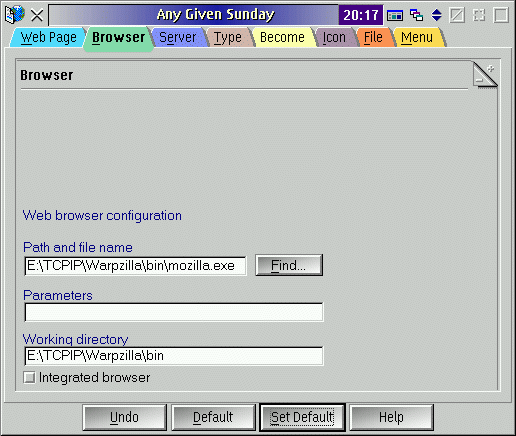 Um Warpzilla zu meinem Standard-Browser zu machen, öffnete ich die
Eigenschaften für ein URL-Objekt (im Falle des links abgebildeten
Screenshots ein URL-Objekt aus dem Flash-Beispiels-Verzeichnis), änderte
den Browser-Reiter von Netscape zu Mozilla und klickte dann den Standard-Einstellungs-Knopf.
Von da an werden alle neuen URL-Objekte Mozilla benutzen. Alle existierenden
URL-Objekte benutzen weiterhin das, was sie als neu erstellte Objekte nutzen
würden. Weiß jemand, wie leicht es zu ändern ist, dass
irgendein existierendes URL-Objekt Mozilla nutzt?
Um Warpzilla zu meinem Standard-Browser zu machen, öffnete ich die
Eigenschaften für ein URL-Objekt (im Falle des links abgebildeten
Screenshots ein URL-Objekt aus dem Flash-Beispiels-Verzeichnis), änderte
den Browser-Reiter von Netscape zu Mozilla und klickte dann den Standard-Einstellungs-Knopf.
Von da an werden alle neuen URL-Objekte Mozilla benutzen. Alle existierenden
URL-Objekte benutzen weiterhin das, was sie als neu erstellte Objekte nutzen
würden. Weiß jemand, wie leicht es zu ändern ist, dass
irgendein existierendes URL-Objekt Mozilla nutzt?
Ich mußte den Browser auch an anderen Stellen neu einstellen, wie zum Beispiel in MR2ICE, wo ich die Web-Browser- und FTP-Browser-Einstellungen in den "Fortgeschrittenen" Einstellungs-Reitern unter den Optionen ändern mußte. Dasselbe auch mit Pronews/2. Ebenfalls änderte ich in FileStar/2 die Anbindung der HTML-Anwendung nach mozilla.exe.
Da ich Mozillas \bin-Verzeichnis meinen Pfad-Einstellungen in der CONFIG.SYS nicht hinzugefügt habe, mußte ich sicherstellen, daß alle Änderungen den kompletten Pfad beinhalteten.
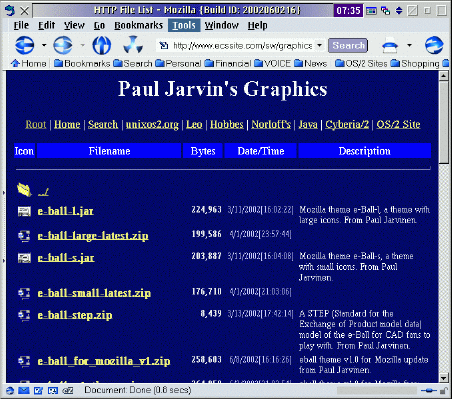
Für eComStation-Fans gibt es das e-Ball-Thema von http://www.ecssite.com (klicken Sie auf das Bild zur rechten, um es vergrößert zu sehen). Diese Version finden Sie auf http://www.ecssite.com/sw/graphics/paul/e-ball_v1_theme.zip. Ich bin dabei erst einmal geblieben. :-)
Haben Sie Java 1.3+ einmal auf Ihrem System installiert, müssen Sie das Java-Plug-in aufstöbern. Es wird sich im Unterverzeichnis \ns Ihres JAVA13- oder JAVA131-Verzeichnisses befinden. Es liegt dort als selbst-extrahierende ZIP-Datei namens mzplugin.exe. Während des Entpackens legt es mehrere Dateien im Verzeichnis, einschließlich mzcheck2.cmd (ich bekam dabei REXX-Fehlermeldungen), ein paar .rsp-Dateien, insmzplg.cmd (wahrscheinlich für die Java-Plug-in-Installation, die die Kommandozeilen-Version des Feature-Installer darstellt) und die npoji6.dll-Datei an. Das ist alles, was Sie tatsächlich brauchen. Die Installation legte eine riesige Log- und History-Datei (260+ K) an, die zwar mitteilte "Installation abgeschlossen", aber in Wahrheit dies nicht wirklich tat. Für mich wäre es die einfachste Aktion, die npoji6.dll direkt ins \plugins-Verzeichnis zu kopieren. Wenn Sie dies tun, läuft Mozilla überhaupt nicht mehr.
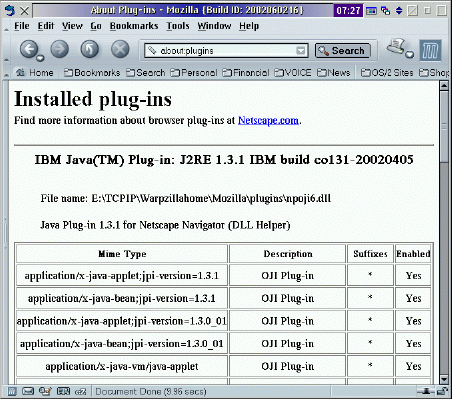 Links sehen Sie das Modern-Thema mit der Java-Plug-in-Information.
Vergrößern Sie das Bild durch ein Klick darauf.
Links sehen Sie das Modern-Thema mit der Java-Plug-in-Information.
Vergrößern Sie das Bild durch ein Klick darauf.
Wenn Sie lediglich Mozilla installieren, sollte es kein Problem für Sie sein. Ich jedoch mußte den eCScenter- oder XCenter-Prozesskiller benutzen ([Strg] + Task-Liste), als ich mozilla.exe mit dem -turbo-Parameter aus dem Startup-Verzeichnis geladen hatte. -turbo veranlaßt Mozilla, die meisten seiner Dateien in den Speicher zu laden, so dass der Browser-Start deutlich schneller vonstatten geht. Allerdings entfernt Warpzilla diese beim Schließen nicht mehr aus dem Speicher. Eine andere Option, um das beschleunigte Mozilla aus dem Speicher zu verbannen, ist, es mit mozilla.exe -kill zu starten, aber dies funktioniert nur, wenn Sie aus allen sichtbaren Warpzilla-Fenstern herausgegangen sind.
Wenn es um Plug-ins geht, unterstützt Mozilla die
meisten der wenigen für OS/2 erhältlichen Plug-ins wie bspw.
Macromedia Flash 5 von Innotek,
das Adobe Acrobat 3.0-Plug-in und andere (schauen Sie für eine Auflistung
auf Steve Wendts
Warpzilla page). Leider laufen unter Mozilla weder 16bit-Windows-
noch Win32-Plug-ins, und wie oben bereits angemerkt, läuft der Feature
Installer in Mozilla auch nicht.
Das Starten, selbst mit dem -turbo-Parameter, ist etwas langsam auf meiner betagten Dual-PII-333-Maschine. Auf dieser eCS Pro 1.02-Maschine mit 384 MB RAM dauerte es ca. 35 s bis die Homepage geöffnet war. Aus irgendwelchen Gründen dauerte das Laden sogar ohne das mozilla.exe -turbo-Objekt im Startup-Verzeichnis ca. 35 bis 40 s. Es gibt aber auch ein Add-on von Dink, das alle DLLs für Warpzilla in den Speicher lädt, was vermutlich das sukzessive Laden des Browsers deutlich beschleunigt, aber ich hab's noch nicht ausprobiert. Sie können MDH von Dinks Homepage - http://www.dink.org/ - herunterladen. Der Communicator 4.61 braucht 21 s zum Start auf derselben Maschine.
Aber eigentlich wird der größte Teil der Zeit für den ersten Start benötigt. Wenn Mozilla einmal läuft, rendert es Webseiten ziemlich schnell und zum größten Teil auch sehr akurat.
Teile, die OS/2-Anwender als Bugs ansehen könnten, arbeiten genauso, wie sie entwickelt wurde. Bedenken Sie, daß dies eine Portierung einer Multi-Plattform-Anwendung ist und auf anderen Plattformen sind die Standards für bestimmte Dinge anders. Eines davon, was OS/2-Anwender wahnsinnig machen kann, ist, dass wenn Sie auf das URL-Eingabefeld klicken, die gesamte URL markiert wird, anstatt dass der Cursor an die Stelle gesetzt wird, an der der Mausklick erfolgte. Das Mozilla-Team fügte zur Änderung dieses Verhaltens ein Workaround hinzu. Ergänzen Sie die pref.js-Datei in Ihrem Profil-Verzeichnis um folgende Zeile. (Versichern Sie sich, daß Mozilla komplett geschlossen ist, bevor Sie anfangen, ansonsten wird Mozilla alle Ihre Änderungen beim Schließen überschreiben. Alle Zeilen müssen in dieser Datei alphabetisch sortiert werden, und bevor Sie diese Datei ändern, sollten Sie sie vorher sichern.)
user_pref("browser.urlbar.clickSelectsAll", false);Danach wird sich Mozilla genauso verhalten, wie man es unter OS/2 erwarten würde. Sie können noch mehr Modifikationen der prefs.js auf Steve Wendts Warpzilla Page finden.
Was Warpzilla uns allen bringt, ist ein neuer Web-Browser, der die neuesten Standards unterstützt und nach wie vor weiterentwickelt wird. Das Entwickler-Team dieses Projektes wird zum größten Teil von IBM bezahlt. Es ist peinlich, dass nur wenige nicht-IBMler an diesem Open-Source-Projekt beteiligt sind, aber ansonsten blieben zu viele andere Anforderungen und zu wenige Ressourcen in der OS/2-Gemeinschaft liegen. Wenn Sie helfen wollen, dann schicken Sie eine E-Mail an den Warpzilla-Projektleiter, Mike Kaply. Seine E-Mail-Adresse findet sich auf der Hauptseite von Mozilla für OS/2 - http://www.mozilla.org/ports/os2/. Sie müssen kein Programmierer sein um zu helfen, da die Entwickler ebenso Hilfe für die Dokumentation und die Webseite gebrauchen können.
Das Reiter-Browsen ist ein nettes Merkmal. Wie Sie im eBall-Thema oben sehen können, gibt es zwei Reiter oben auf dem Seitenverzeichnis unterhalb der Werkzeugleiste. Man kann einen neuen Reiter per [Strg] + t öffnen. Oder über einen rechten Mausklick auf einem Link und Link öffnen in neuem Reiter. Unter Bearbeiten > Einstellungen > Navigator > Reiter-Browser (Tabbed Browser) kann man andere Möglichkeiten anwählen, um URLs eher in einem Reiter zu öffnen als in einem neuen Fenster, entweder durch einen mittleren Maustasten-Klick, Strg + Klick oder Strg + Enter im URL-Eingabefeld. Damit erhalten Sie mehrere offene Webseiten im selben Fenster, die nur einen Mausklick entfernt sind.
Mozilla bringt eine ganz Latte Einstellungs-Werkzeuge mit, mit denen Sie Cookies, Bilder und Passwörter verwalten können. Haben Sie eine Webseite, für deren Zugang Sie Logon und Passwort wissen müssen? Mit Warpzilla können Sie die Auswahl abspeichern, dass diese Informationen bei jedem Besuch zukünftig automatisch eingegeben werden. Ist jemand Bannerwerbung leid? Dann benutzen Sie die Bild-Verwaltung zum Blocken dieser Werbung. Genauso einfach ist es per Rechtsklick auf einem Werbebild und die Auswahl Block images from this Server [Bilder dieses Servers abblocken - Anm. d. Übers.]. Von da an wird dort, wo vorher ein Bild war, ein leeres Feld sein. Sie können diese Fläche anklicken und das Abblocken abschalten, wenn Sie sich anders entschieden haben, oder Sie können das Werkzeug-Menü Bilder-Verwaltung (Image Manager) verwenden, um die Änderungen durchzuführen, welche Bilder von welchem Server geblockt werden sollen.
Warpzilla kann sicherlich eine Abmagerungskur vertragen, aber bis wir etwas schnelleres finden, das diesen Funktionsumfang bietet, warte ich lieber noch ein wenig. Vielleicht wird eines Tages eine stabile GA-Version von Opera dieser Anwendung auf vielen Feldern begegnen und schafft es, mit Win32-Plug-ins zu laufen, dann könnte ich angelockt werden. Aber heute, wo diese Dinge regulär ausgeführt werden sollen, ist Warpzilla ein Browser erster Klasse für unser Erste-Klasse-Betriebssystem.
Daten und Quellen:
Mozilla 1.0.0 für OS/2 |
[Artikelverzeichnis]
editor@os2voice.org
[Vorherige Seite] [Inhaltsverzeichnis] [Nächste Seite]
VOICE Homepage: http://de.os2voice.org